Xem nhanh nội dung
ToggleMạng wifi yếu ảnh hưởng trực tiếp đến trải nghiệm của người dùng trong quá trình sử dụng dịch vụ internet của các nhà mạng. Thay vì nghĩ đến việc đổi nhà cung cấp, các bạn có thể khắc phục bằng cách xác định nguyên nhân và áp dụng cách tăng tốc độ wifi mạnh hơn theo hướng dẫn dưới đây.
1. Những nguyên nhân làm cho mạng wifi bị chậm
Xác định đúng nguyên nhân là một trong những phương pháp hữu hiệu nhất giúp chúng ta “điều trị tận gốc” hiện tượng mạng chậm, lag.
1.1. Nguyên nhân từ nhà cung cấp
Đứt cáp quang biển (phổ biến)
Hiện tượng không mới nhưng cho đến thời điểm hiện tại chúng ta vẫn chưa có cách khắc phục hoàn toàn, hàng năm vẫn có sự cố đứt cáp xảy ra khiến cho internet đi quốc tế bị ảnh hưởng. Nếu mạng wifi nhà bạn bị yếu do nguyên nhân này thì cách khắc phục duy nhất là chờ đợi các đơn vị liên quan khắc phục sự cố.
![]() Xem ngay chi tiết Cách Tăng Tốc Độ Mạng Khi Đứt Cáp Quang Biển & Bị Bóp Băng Thông
Xem ngay chi tiết Cách Tăng Tốc Độ Mạng Khi Đứt Cáp Quang Biển & Bị Bóp Băng Thông

Quá nhiều người dùng (phổ biến)
Mỗi một gói cước internet đều có giới hạn số lượng thiết bị truy cập. Bạn có thể xem xét đến nguyên nhân này. Nếu cần thiết, hãy đặt lại mật khẩu để hạn chế số lượng thiết bị “dùng chùa” wifi nhà mình.
Trường hợp gia đình có quá nhiều thiết bị truy cập internet, trong khi gói cước đăng ký quá thấp, bạn buộc phải nâng cấp băng thông để tăng tốc độ mạng.
Chúng tôi có bài hướng dẫn Hướng dẫn cách chọn gói cước internet phù hợp cho gia đình và doanh nghiệp, bạn có thể tham khảo tại đây
Đường truyền gặp sự cố (ít gặp)
Một nguyên nhân khác xuất phát từ nhà cung cấp là do đường truyền gặp sự cố. Nguyên nhân này ít khi gặp bởi ngay trong khâu lắp đặt, các nhà mạng đều phải đảm bảo các yếu tố kỹ thuật để không ảnh hưởng đến chất lượng dịch vụ, hạn chế tối đa tổn thất phát sinh cũng như sự hài lòng của khách hàng.
1.2. Nguyên nhân từ nguồn phát wifi
Nếu mạng nhà bạn thường xuyên bị yếu, nhất là tại một số vị trí nhất định, bạn nên kiểm tra lại vị trí đặt router wifi xem có rơi vào một trong các trường hợp sau hay không:
- Bị nhiễu tín hiệu do các thiết bị khác (ít gặp): Do khu vực có nhiều mạng wifi khác nhau cùng hoạt động, hoặc trùng băng tần do đặt gần một số thiết bị như thiết bị giám sát trẻ, lò vi sóng, thiết bị Bluetooth…
- Vị trí đặt thiết bị không phù hợp (phổ biến): Bị ngăn cách do vật cản ngăn sóng wifi xuyên qua, như vật liệu xây dựng (kim loại, bê tông), đặt router wifi trên mặt đất.
- Khoảng cách modem wifi đến thiết bị quá xa (phổ biến): Phạm vi phủ sóng wifi thường có hạn, khoảng cách xa quá, sóng wifi sẽ yếu đi.
- Năng lực thiết bị không đủ đáp ứng (phổ biến): Có thể modem wifi nhà bạn đã cũ dẫn đến độ phủ sóng kém, không thể xuyên tường. Hoặc năng lực đáp ứng cho số lượng thiết bị bắt sóng wifi có hạn, một số modem nhà mạng cung cấp miễn phí chỉ bắt được tối đa 8 – 10 thiết bị cùng lúc kết nối.

1.3. Nguyên nhân do thiết bị thu
Cùng một không gian, khoảng cách, song nếu thiết bị của người khác vào mạng bình thường mà thiết bị của bạn (điện thoại, laptop…) lại chậm, lag, khả năng lớn là do thiết bị với các lỗi cơ bản sau:
- Điện thoại/ laptop của bạn đã quá cũ, chạy chậm, khiến mạng chậm theo
- Điện thoại/ laptop của bạn bị nhiễm virus
- Điện thoại/ laptop bị hỏng thu phát wifi.
2 nguyên nhân đầu khá phổ biến. Trường hợp thiết bị đã cũ, bạn nên tìm cách nâng cấp lên để trải nghiệm vào mạng mượt mà hơn. Trường hợp nhiễm virus, bạn nên cài đặt thêm các phần mềm diệt virus chuyên nghiệp như: Bkav, Kaspersky… để bảo vệ an toàn thiết bị.
Còn lỗi thiết bị hỏng thu phát wifi khá hiếm gặp, cần mang ra thợ để khắc phục vấn đề này.
2. Cách làm mạng wifi mạnh hơn giải quyết nguyên nhân từ ISP
Nếu nguyên nhân xuất phát từ nhà cung cấp dịch vụ internet, các bạn có thể giải quyết theo “1 trong 4” cách dưới đây để làm mạng wifi mạnh hơn:
Cách #1: Thay đổi gói cước internet (Độ khó: Dễ)
Mỗi một gói cước internet đều có dung lượng nhất định, điều này làm hạn chế số lượng thiết bị cùng lúc truy cập, nhất là vào thời gian cao điểm.
Trường hợp gia đình bạn có nhiều thiết bị truy cập internet, trong khi gói cước đăng ký lại quá thấp, không đảm bảo về tốc độ, hãy gọi điện cho tổng đài ISP để được hướng dẫn các thủ tục nâng cấp lên gói cước cao hơn, bạn sẽ có những có trải nghiệm mượt mà hơn.
![]() Tham khảo ngay: Hướng Dẫn Cách Nâng Cấp Gói Cước FPT, Hạ Gói Cước FPT Chi Tiết
Tham khảo ngay: Hướng Dẫn Cách Nâng Cấp Gói Cước FPT, Hạ Gói Cước FPT Chi Tiết

Cách #2: Thay đổi mật khẩu wifi (Độ khó: Dễ)
Bạn có từng chia sẻ cho người khác biết mật khẩu wifi nhà mình? Để chắc chắn wifi nhà mình không bị quá nhiều người “xài chùa”, các bạn nên kiểm tra theo 1 trong 3 cách sau:
- Tắt tất cả những thiết bị đang truy cập wifi nhà mình
- Kiểm tra nhật ký truy cập trên modem wifi
- Kiểm tra bằng các ứng dụng trên điện thoại hoặc máy tính.
Phát hiện wifi bị dùng trộm, chẳng còn gì thiết thực hơn bằng việc đổi mật khẩu wifi mới với độ mạnh bảo mật cao hơn để khó bị hack hơn. Đồng thời bạn cũng nên hạn chế chia sẻ mật khẩu wifi nhà mình với người khác, tránh việc quá nhiều thiết bị truy cập dẫn đến mạng chậm, lag.
![]() Click ngay vào đây để xem Hướng Dẫn Cách Đổi Mật Khẩu Wifi Tại Nhà Đơn Giản Trên Điện Thoại & Máy Tính
Click ngay vào đây để xem Hướng Dẫn Cách Đổi Mật Khẩu Wifi Tại Nhà Đơn Giản Trên Điện Thoại & Máy Tính

Cách #3: Khởi động lại thiết bị wifi (Độ khó: Dễ)
Đây là cách tăng tốc độ mạng wifi khá hiệu quả nhưng cực kỳ đơn giản nhằm mục đích reboot lại thiết bị tránh hiện tượng thiết bị sử dụng lâu bị nóng và treo.
Các bạn thực hiện lần lượt theo các bước sau:
- Bước 1: Rút dây cắm router và modem
- Bước 2: Chờ khoảng 30s để thiết bị nghỉ ngơi
- Bước 3: Cắm lại dây modem, nếu vài giây vẫn chưa thấy lên điện, bạn dùng nút nguồn để bật
- Bước 4: Chờ trong ít nhất 60s để modem xác thực ISP và lấy địa chỉ IP công cộng đã được xác định
- Bước 5: Cắm lại router (nếu modem và router kết hợp thì bạn có thể bỏ qua bước này). Chờ ít nhất 2 phút để router lấy lại các backup
- Bước 6: Modem và router đã khởi động lại, các bạn tiến hành kết nối lại các thiết bị xem vấn đề đã được khắc phục chưa.

Cách #4: Liên hệ nhận hỗ trợ từ nhà cung cấp(Độ khó: Dễ)
Nếu bạn đã thử hết tất cả các cách trên mà vẫn chưa cải thiện được tốc độ wifi, hãy liên hệ với nhà cung cấp dịch vụ internet để có hướng dẫn khác. Số Hotline hỗ trợ khắc phục sự cố của các nhà mạng như sau:
- Tổng đài FPT: 1900.6600
- Tổng đài Viettel: 1800.8119
- Tổng đài VNPT: 1800.1091
3. Cách tăng tốc độ wifi giải quyết nguyên nhân từ nguồn phát
Cảnh báo: List dành cho người dùng có am hiểu về công nghệ. Nếu không am hiểu bạn có thể nhờ bạn bè/ chuyên gia/ nhà cung cấp dịch vụ viễn thông hoặc bên bán hàng thiết bị tư vấn giúp để có hướng giải quyết tốt nhất.
Cách #5: Thay đổi vị trí đặt thiết bị (Độ khó: trung bình)
Vị trí đặt modem cũng là một trong những yếu tố quyết định đến chất lượng sóng wifi. Thay vì để ở nơi có nhiều vật cản, vật gây nhiễu sóng hoặc khoảng cách từ modem tới thiết bị (điện thoại/PC/ Laptop…) quá xa, các bạn có thể cân nhắc đặt lại ở các vị trí sau:
- Đặt WiFi ở vị trí trung tâm nhà để đảm bảo tất cả các phòng đều nằm trong vùng phủ sóng
- Đặt wifi ở nơi ít vật cản sóng, như: Tường, xi măng, bê tông, cửa kính, bể cá,… chọn nơi có không gian rộng, thoáng để sóng wifi truyền xa và đều hơn.
- Đặt modem wifi ở vị trí cao, cách mặt đất ít nhất 1 mét, bởi sóng wifi có xu hướng phát xuống dưới mạnh hơn.
- Đặt modem wifi xa các thiết ị điện tử có cùng băng tần, như: Lò vi sóng, tivi đời cũ, loa bluetooth… tránh gây nhiễu sóng, nhiễu kết nối.
- Đặt modem xa các vật kim loại có tiết diện lớn và gương
- Đặt wifi tránh xa các thiết bị điện tử tản nhiệt, như: tủ lạnh, gần bếp, trên tường hứng nắng… để tuổi thọ của modem không bị ảnh hưởng.

Cách #6: Lắp đặt thêm thiết bị (Độ khó: trung bình)
Trường hợp không gian nhà bạn quá cao hoặc rộng, độ phủ sóng wifi không đủ rộng để bao quát hết, bạn nên nghĩ đến phương án thiết lập hệ thống Wifi Mesh, Repeater Wifi, hoặc thêm thiết bị wifi để tăng vùng phủ sóng, đồng thời cho phép cùng lúc nhiều thiết bị truy cập.
Dùng cách này để tăng độ phủ sóng wifi rất hiệu quả. Tuy nhiên, bạn sẽ phải mất thêm chi phí để mua thiết bị. Để đảm bảo chất lượng thiết bị cũng như khả năng tương thích, bạn nên liên hệ với nhà cung cấp dịch vụ để được tư vấn.
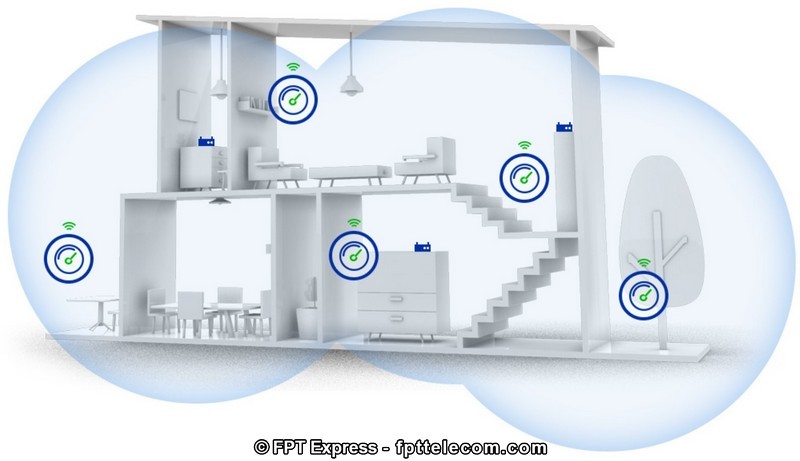
Cách #7: Thay thế thiết bị phát wifi (Độ khó: trung bình)
Nguồn phát năng lực kém, thay thế thiết bị phát wifi sẽ cho chúng ta hiệu quả tối ưu hơn, đây là một trong những cách làm cho wifi mạnh hơn rất hiệu quả.
Thực tế chúng ta có rất nhiều lựa chọn từ các nguồn cung cấp khác nhau. Nếu không am hiểu, bạn nên lựa chọn giải pháp an toàn là liên hệ với nhà cung cấp dịch vụ để được hỗ trợ từ A – Z. Có rất nhiều thiết bị phát wifi, loại chất lượng tốt thường có giá cao hơn.
![]() Xem ngay Cục Phát Modem Wifi FPT Giá Bao Nhiêu Tiền? Báo Giá Mới Nhất 2024
Xem ngay Cục Phát Modem Wifi FPT Giá Bao Nhiêu Tiền? Báo Giá Mới Nhất 2024
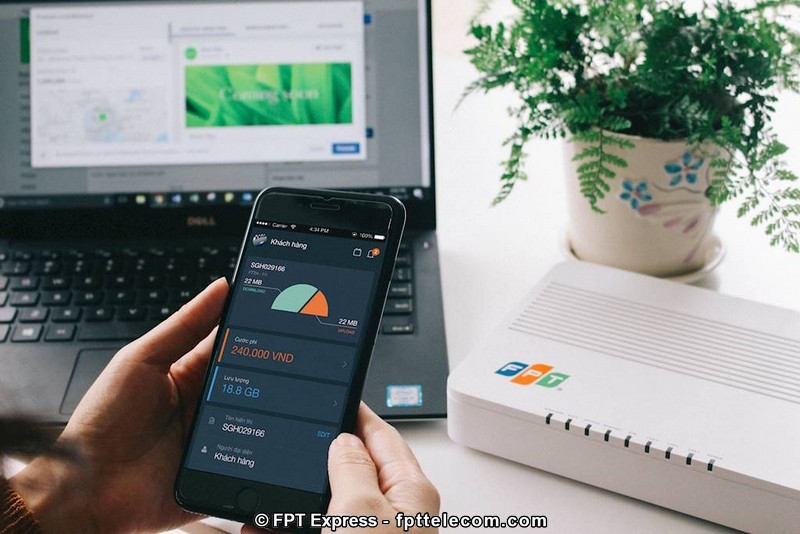
4. Cách tăng tốc độ wifi cho điện thoại & laptop (thiết bị thu)
Nếu nguyên nhân khiến việc truy cập mạng wifi nhà bạn bị chậm, lag là do thiết bị thu, có thể áp dụng một trong những cách dưới đây để tăng tốc độ .
Cách #8: Thay đổi DNS (Độ khó: dễ)
Thay đổi NDS không phải là thủ thuật xa lạ với người dùng máy tính. Các bạn có thể hiểu nôm na rằng: Thay đổi dịch vụ DNS giúp chúng ta truy cập vào mạng nhanh hơn do DNS đã “phân giải” tên miền ra địa chỉ IP để thiết bị có thể hiểu được và đưa chúng ta đến trang web cần truy cập nhanh hơn thông thường.
Video hướng dẫn thay đổi DNS trên Laptop
Tuy nhiên, cần hiểu chính xác rằng: Thay đổi DNS sẽ chỉ giúp chúng ta rút ngắn thời gian phân giải (nhận ra trang web cần truy cập nhanh hơn). Vậy nên, nếu đường truyền internet chậm do: Lỗi thiết bị phát wifi, lỗi đường truyền do nhà cung cấp… thì cách này gần như không có tác dụng.
Chú ý: thay đổi DNS có thể khiến thông tin cá nhân của bạn bị lộ, do đó hãy cân nhắc.
Cách #9: Quên mật khẩu và kết nối lại (Độ khó: dễ)
Cách này rất dễ thực hiện, các bạn chỉ cần quên wifi và kết nối là xong. Thao tác trên điện thoại như sau:
Bước 1: Vào phần Cài đặt > chọn Wifi > Chọn Biểu tượng chữ i màu xanh bên canh biểu tượng wifi đang kết nối
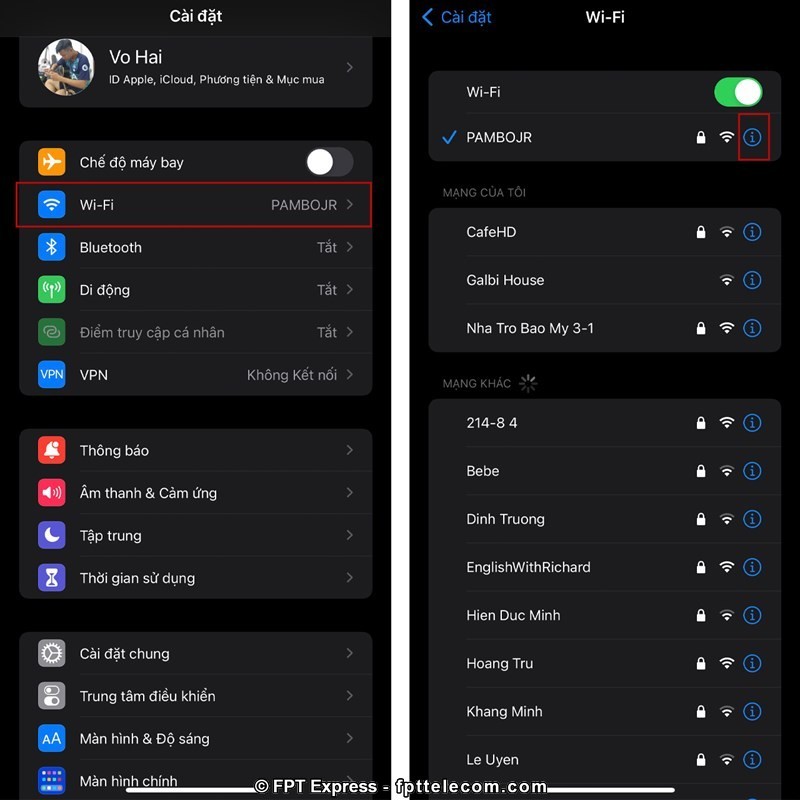
Bước 2: Chọn Quên mạng này > Kết nối lại bằng cách nhập mật khẩu như bình thường.
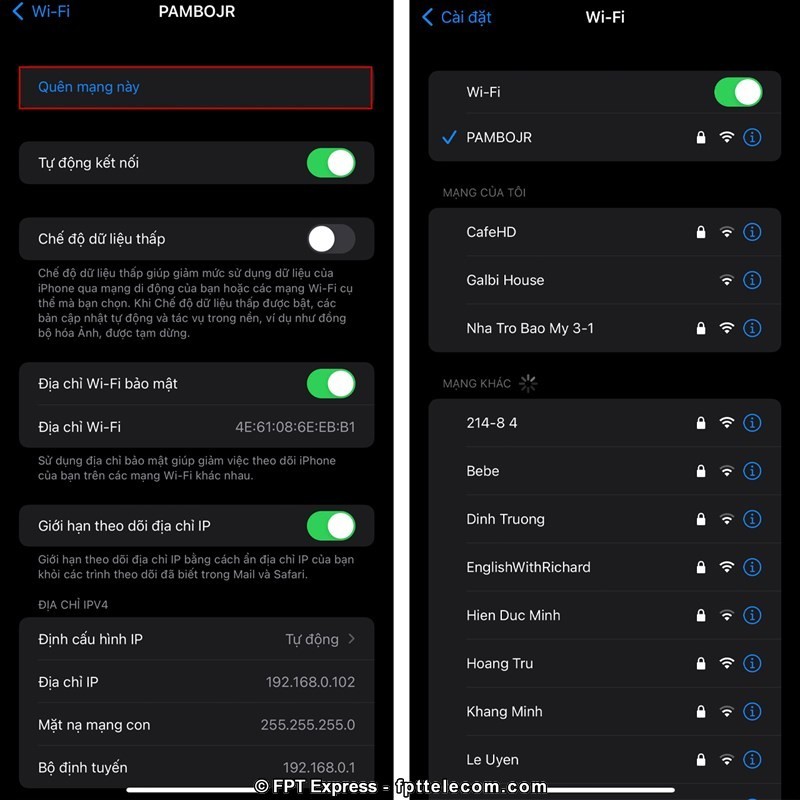
Với máy tính, các bạn làm theo hướng dẫn sau để quên mạng wifi đang kết nối:
Bước 1: Click vào biểu tượng wifi > Network & internet settings
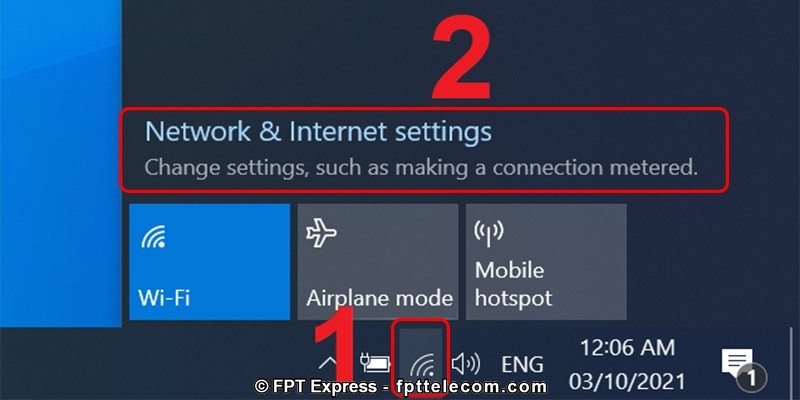
Bước 2: Chọn Wifi > Manage known networks
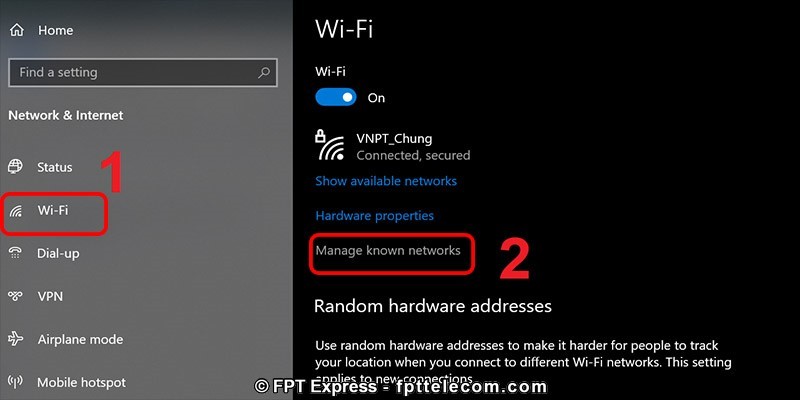
Bước 3: Click vào mạng wifi đang kết nối > Forget
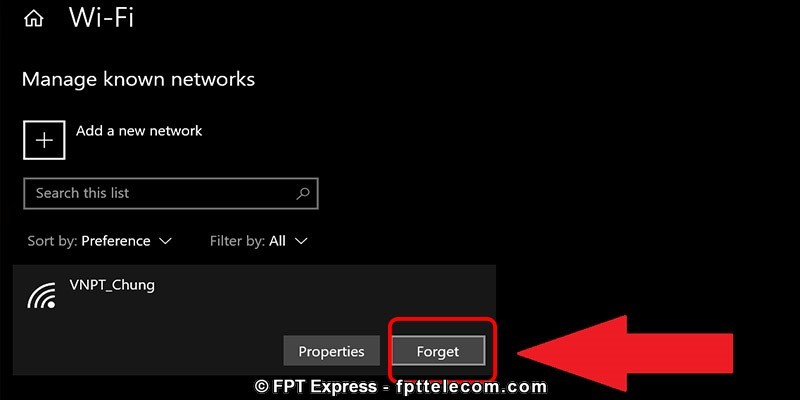
Bước 4: Vào biểu tượng wifi, kết nối lại bằng cách nhập mới mật khẩu.
Cách #10: Cài đặt & quét virus cho điện thoại & laptop (Độ khó: trung bình)
Mọi thiết bị điện tử có thể kết nối Internet đều có nguy cơ bị nhiễm virus. Đây cũng là một trong những nguyên nhân khiến điện thoại/ máy tính của bạn vào mạng chậm hơn bình thường.
Để khắc phục tình trạng này, bạn nên cài đặt các ứng dụng, phần mềm diệt virus để bảo vệ quyền riêng tư, tránh sự xâm nhập của của hacker và virus. Dưới đây là một số phần mềm phổ biến, được nhiều người dùng đánh giá cao:
- Avast Antivirus
- AVG Antivirus Security
- Kaspersky Mobile Antivirus
- Safe Security cho Android
- Lookout Security & Antivirus
- ESET Mobile Security & Antivirus
- Bitdefender Mobile Security & Antivirus
Một số phần mềm miễn phí sử dụng, có phần mềm mất phí nếu như bạn muốn sử dụng một phiên bản cao cấp với tính năng bảo vệ thiết bị tốt hơn.
Cách #11: Restore hoặc cài đặt lại thiết bị (Độ khó: trung bình)
Restore hoặc cài đặt lại thiết bị cũng là một trong những cách khắc phục khi thiết bị rơi vào tình trạng bắt mạng wifi yếu, kém. Tuy nhiên, sau khi restore, mọi dữ liệu hiện có trong máy đều bị xóa bỏ, thiết bị sẽ quay về trạng thái cài đặt ban đầu, như lúc mới mua máy.
Chú ý: Để không bị mất dữ liệu hoặc dẫn đến các trục trặc khác về mặt kỹ thuật, các bạn nên nhờ người có chuyên môn xử lý giúp.
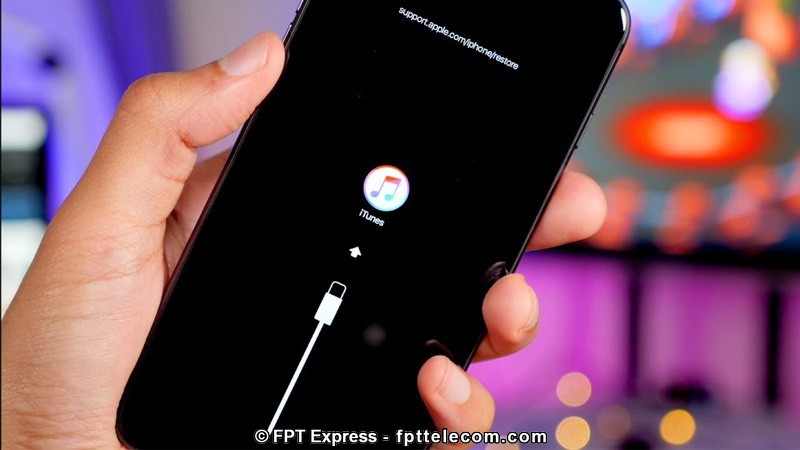
Trên đây là những hướng dẫn cách tăng tốc độ mạng wifi mạnh hơn. Để khắc phục hiệu quả các bạn cần xác định đúng nguyên nhân. Trường hợp đã khắc phục mà mạng vẫn yếu, đừng ngần ngại mà liên hệ tới nhà mạng yêu cầu họ hỗ trợ.
Nếu bạn có cách làm mạng wifi mạnh hơn hiệu quả mà chưa có tại bài viết này, hãy chia sẻ lại bằng cách comment để mọi người tham khảo nhé!


















